电脑 显卡是一种用于处理图形和视频的硬件设备,它对于电脑的性能和显示效果有着重要的影响。如果你想知道你的电脑显卡是什么型号,有多大的内存,支持什么样的功能以及性能水平如何,你可以通过以下几种 方法 来查看你的电脑显卡配置。

一、使用系统设置查看
这是一种最简单和最直接的方法,适合任何版本的 Windows 系统。具体操作步骤如下:

1、在桌面空白处右键点击,选择【显示设置】。
2、在打开的设置窗口中,点击【显示】,然后点击【显示适配器属性】。
3、在弹出的属性窗口中,你可以看到你的电脑显卡的名称、制造商、芯片类型、内存大小等 信息 。
二、使用设备 管理 器查看
这是一种更详细和更专业的方法,可以查看你的电脑是否有多个显卡,以及它们的驱动程序和状态。具体操作步骤如下:
1、在桌面左下角右键点击【开始】,选择【设备管理器】。
2、在打开的设备管理器窗口中,找到并展开【显示适配器】。
3、在显示适配器下,你可以看到你的电脑安装的所有显卡的名称和图标。

4、如果你想查看更多的信息,你可以双击任意一个显卡,在弹出的属性窗口中,切换到【驱动程序】或者【详细信息】选项卡。
三、使用命令提示符查看
这是一种更高级和更全面的方法,可以查看你的电脑显卡和其他硬件设备的诊断信息。具体操作步骤如下:
1、按下【Win+R】组合键,打开运行窗口,输入【cmd】并回车。
2、在打开的命令提示符窗口中,输入【system info 】并回车。
3、在输出的信息中,找到【显示器】部分,你可以看到你的电脑显卡的名称、制造商、分辨率等信息。

4、如果你想查看更多的信息,你可以输入【dxdiag】并回车。
5、在打开的 DirectX 诊断工具窗口中,切换到【显示】选项卡,你可以看到你的电脑显卡的型号、驱动程序、功能等信息。
以上就是电脑显卡在哪看,电脑显卡配置查看方法指南。希望对大家有所帮助。
本站夸克网盘「短剧」精选资源合集:https://pan.quark.cn/s/0f27fae4301e








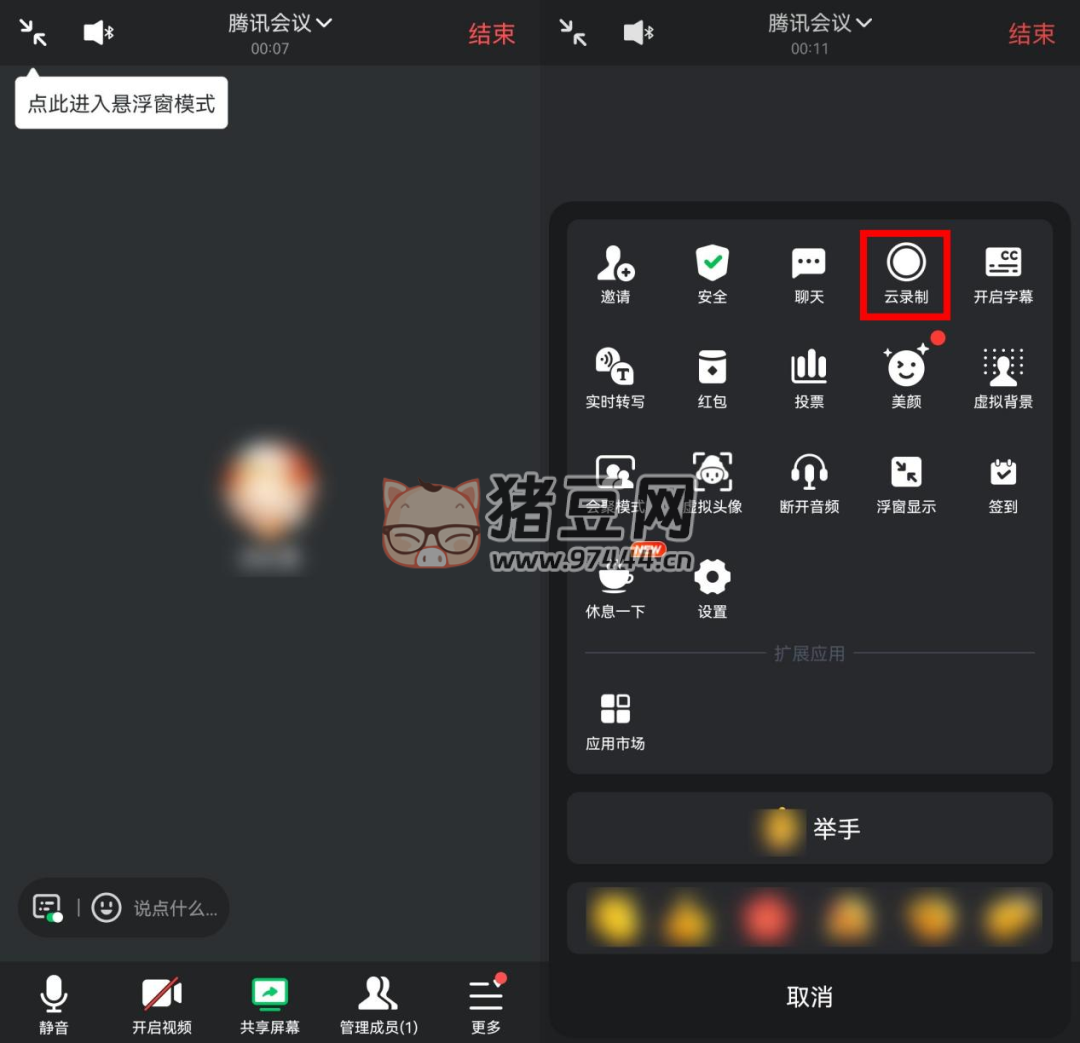







![[喜剧之王单口季][更至831期][...](https://www.1lou.pro/upload/attach/202408/52196_UBV8RCW6YU7BRZ6.png)

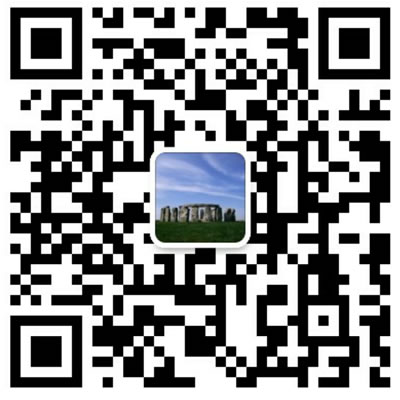
评论列表
发表评论